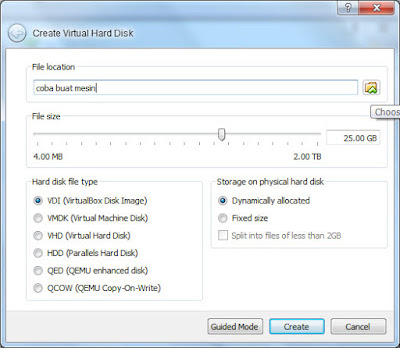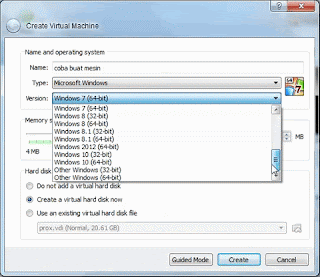Pernahkah anda takut untuk menginstall software atau OS terbaru? Jika jawaban anda adalah iya, maka anda mengalami hal yang sama dengan saya. Dulu saya takut untuk otak atik yang namanya komputer. Mau install OS terbaru saja masih takut. Takut terjadi apa-apa dan saya tidak bisa membetulkannya.
Tetapi jangan khawatir. Artikel berikut ini bisa menjadi rujukan bagi anda yang mungkin terbatas dengan jumlah komputer, tetapi ingin bereksplorasi lagi. Kali ini kita akan menggunakan Virtual Mesin berbasis Windows. Kalau pada artikel sebelumnya dengan judul
INSTALLASI PROXMOX SEBAGAI SOLUSI VIRTUAL ENVIRONMENT BERBASIS OPEN SOURCE yang berbasis hardware, kali ini saya ingin berbagi pengalaman saya tentang Virtual Box. Sebuah Software emulator buatan Oracle Inc. yang bisa kita coba untuk media pembelajaran. Virtual Box bisa diunduh di https://www.virtualbox.org/wiki/Downloads. Di situs tersebut kita bisa pilih OS manakah yang akan kita install virtual box tersebut. Pada artikel kali ini saya menggunakan Virtualbox versi windows.
Proses instalasinya sangat mudah, jika anda pengguna windows 7 usahakan ketika menginstall anda klik kanan, run as administrator, agar privileges instalasi bisa sesuai.
Ketika sudah selesai proses instalasinya, dan anda buka di list instalasi program windows, akan ditemukan folder Oracle VM VirtualBox. Silahkan klik Oracle VM Virtual Box, atau bisa anda baca juga manual yang berekstensi file PDF.
 |
| tampilan di start menu windows |
Tampilan selanjutnya akan muncul sebagai berikut
 |
| tampilan virtual box |
Silahkan klik New untuk membuat virtual menu baru.
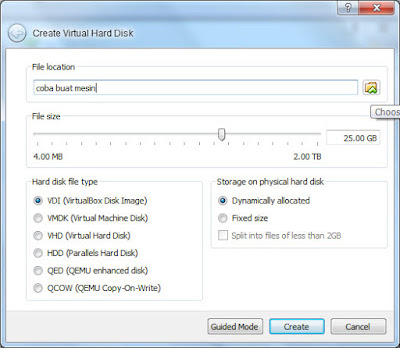 |
| create new machine |
Pada step ini kita akan diminta membuat nama mesin, besar RAM(sesuaikan dgn komputer anda) dan tipe hardisk. lalu tekan create.
 |
| mesin baru sudah siap |
Proses selanjutnya adalah mencoba menyalakan mesin dengan menekan start, atau klik kanan start.
 |
| Start mesin baru |
Mesin sudah menyala dengan tampilan berikut.
 |
| tampilan virtual box saat menyala |
Silahkan Setting Boot awalnya, maka proses install bisa dilanjutkan.
 |
| OS siap diinstall |
Jika anda ingin membuat capture video instalasi anda, silahkan baca tutorial yang akan datang.
Like, Share & Subscribe jika merasa bermanfaat bagi anda.